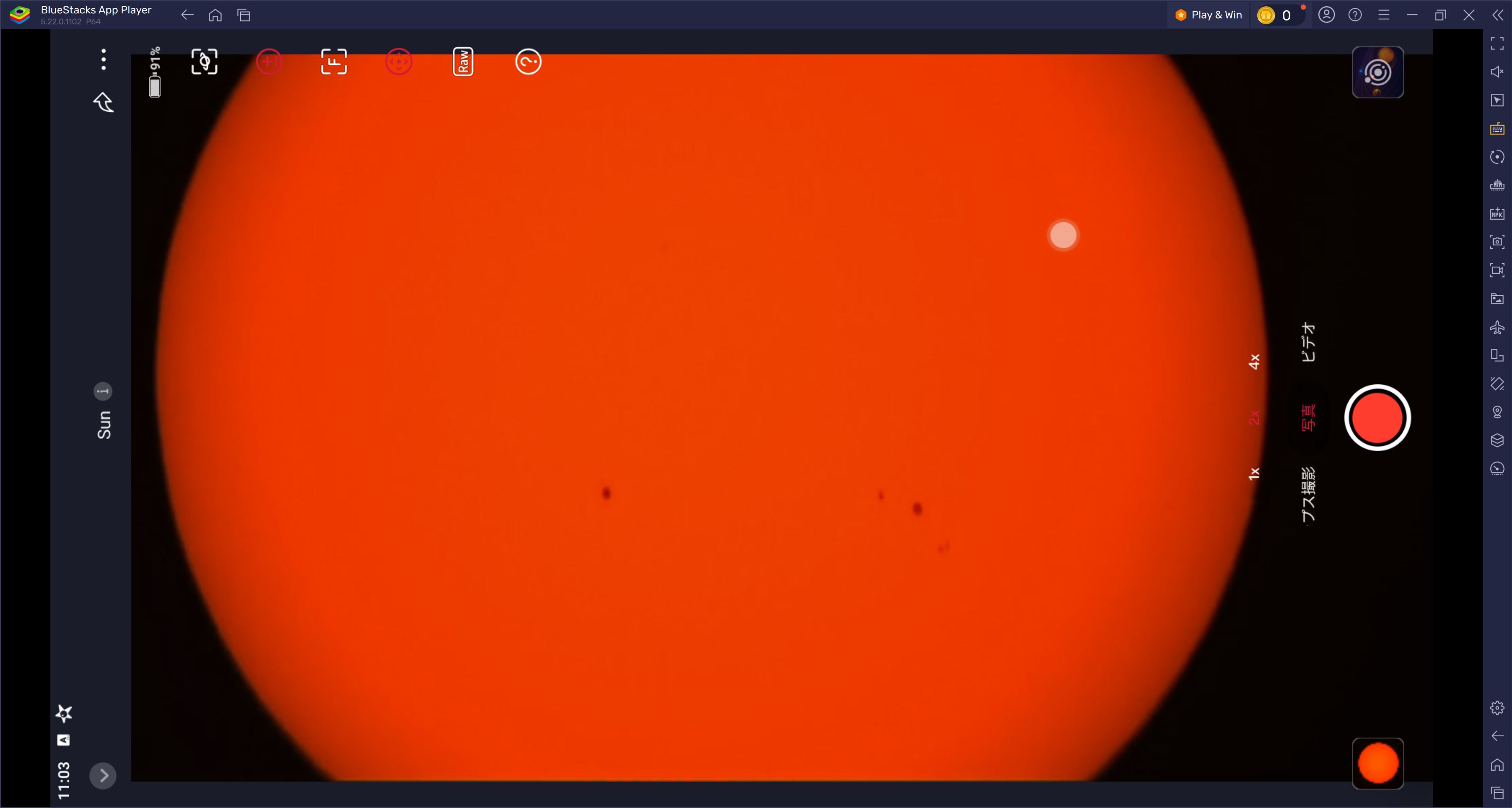デスクトップPCでSeestarを操作する使用例をもう一つ加えます。
実施したことはWindows 11上でSeestar S30およびS50をエミュレーターBlueStacksおよびLDPlayerを起動しTelescope Networkでつなぎ、実際の天体を27インチモニターで全画面表示にして、アプリSeestarの操作を行ったものです。実施は2025/11/26で以下にその内容を示します。アプリはSeestarV2.7.0、ファームウェア5.97。
・Seestar S30およびS50を南の空が見渡せる部屋に置いて電源オン。(リモートで丸棒押出等の物理的スイッチでオン・オフができますが使用したことはありません)。
・どちらもスマホ(iPhoneとAndroid)で、コンパス更正とレベル合わせを行う。これも据え置き型で状態が固定できれば良いのですが持ち運び使用の場合にはどうしても本体に触れる必要があります。
・別の部屋にあるデスクトップPCでS30をLDPlayer、S50をBlueStacksを通してSeestarを立ち上げ、メニューにあるTelescope Networkで繋げる。
・それぞれのSeestarアプリから天体を選びGoTo。太陽、月は導入後ピント合わせ、銀河星雲は自動で導入、ダークファイル等の取得および自動フォーカスが処理された後、自動で撮影を始めます、おまかせです。
・それぞれのモニターにS30およびS50の画面を全画面表示にしてSeestarアプリの縦表示画面を横表示に拡大する。
・以後Seestarの操作は指タッチタップの代わりにマウスのクリックで操作。
・撮影データはそれぞれの本体に記録されます。
画像1はSeestar S50で太陽を観察、撮影している状況を示します。モニター1の画面全体に太陽を表示している例です。
画像2は同時にSeestar S50による月をモニター1に画面いっぱいに、Seestar S30にはM30を撮影中の様子をモニター2で表示させているものです。
画像1 Seestar S50をWindows PCで使用している状況 モニターに全画面表示
画像2 Seestar S50には月、Seestar S30にはM30を同時並行して2台のモニターで観察撮影している状況